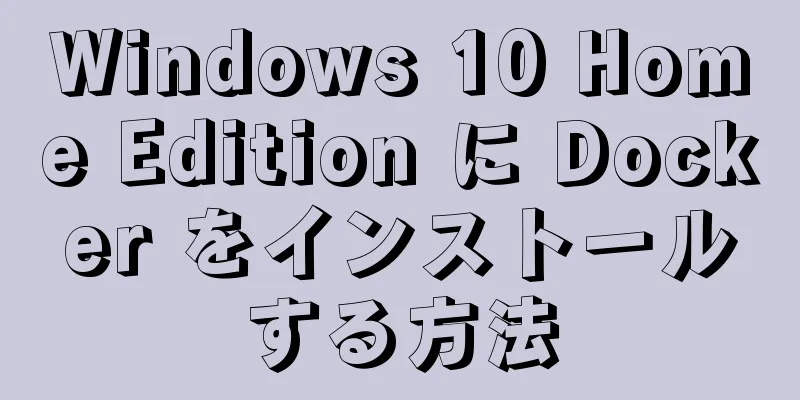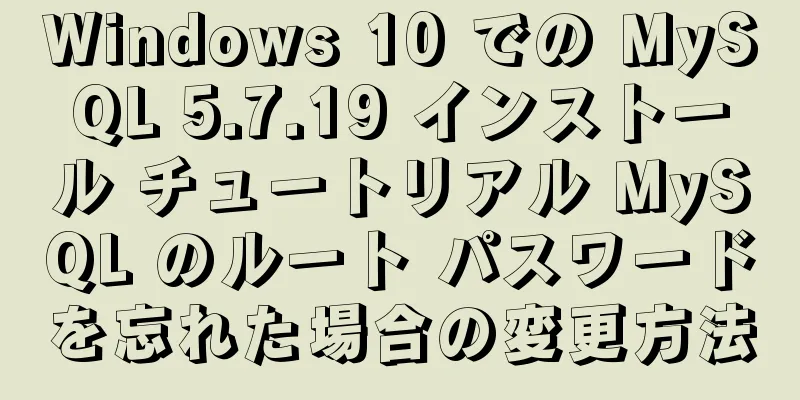Vue で video.js を使用して m3u8 形式のビデオを再生する方法

|
@[toc] 注: "vue": "^2.6.11", "ビデオ.js": "^7.10.2", "videojs-contrib-hls": "^5.15.0", "mux.js": "^5.7.0" 1. インストール糸ビデオ.jsを追加します yarn add videojs-contrib-hls // これはhlsストリームを再生するために必要なプラグインです yarn add mux.js // vueプロジェクトでは、インストールされていない場合はエラーが発生する可能性があります 2. videojsの紹介1. src フォルダーの下に plugins フォルダーを作成し、video.js ファイルを作成します。 video.js ファイルの内容は次のとおりです。 import "video.js/dist/video-js.css"; // video.js の CSS をインポートします import hls from "videojs-contrib-hls"; // hls ストリームを再生するにはプラグインが必要です import Vue from "vue"; Vue.js の hls 関数 2. 先ほどのvideo.jsファイルをmain.jsにインポートします。 import "./plugins/video.js"; // 定義したばかりの video.js ファイルをインポートします 3. コンポーネントでのテストと使用1. 基本的な自動再生を実装するTest.vue ファイル
<テンプレート>
<div class="test-videojs">
<video id="videoPlayer" class="video-js" ミュート済み></video>
</div>
</テンプレート>
<スクリプト>
import Videojs from "video.js"; // Videojsをインポート
エクスポートデフォルト{
データ() {
戻る {
// https://test-streams.mux.dev/x36xhzz/x36xhzz.m3u8 はビデオです。cctv1 (ライブ ブロードキャストで巻き戻しできません) をこれに置き換えると、早送りと巻き戻しの効果を確認できます。nowPlayVideoUrl: "http://ivi.bupt.edu.cn/hls/cctv1hd.m3u8"
};
},
マウント() {
this.initVideo(this.nowPlayVideoUrl);
},
メソッド: {
initVideo(nowPlayVideoUrl) {
// これらのオプション属性はビデオタグに直接設定することもできます。muted を参照してください。
オプション = {
autoplay: true, // 自動再生を設定する controls: true, // 再生コントロールを表示する source: [
// src がオプションとして設定されている場合、チャンネル切り替えは実行できないことに注意してください (nowPlayVideoUrl が監視されている場合でも)
{
src: nowPlayVideoUrl、
type: "application/x-mpegURL" // videojs にこれが HLS ストリームであることを伝えます}
]
};
// videojsの最初のパラメータはドキュメント内のビデオのIDを表します
const myPlayer = Videojs("videoPlayer", オプション, 関数 onPlayerReady() {
console.log("this in onPlayerReady refers to:", this); // this はここで、Videojs によって作成されたインスタンスである Player を参照します console.log(myPlyer === this); // これは true を返します
});
}
}
};
</スクリプト>
<スタイル lang="scss">
#ビデオプレーヤー{
幅: 500ピクセル;
高さ: 300px;
マージン: 50px 自動;
}
</スタイル>
ビデオ再生効果は以下のようになります。
印刷結果は以下のようになります。
2. チャンネル切り替えを実現するTest.vue ファイル
<テンプレート>
<div class="test-videojs">
<ビデオ id="videoPlayer" クラス="video-js"></ビデオ>
<el-button type="danger" @click="changeSource">CCTV3 に切り替える</el-button>
</div>
</テンプレート>
<スクリプト>
import Videojs from "video.js"; // Videojsをインポート
エクスポートデフォルト{
データ() {
戻る {
nowPlayVideoUrl: "http://ivi.bupt.edu.cn/hls/cctv1hd.m3u8",
オプション:
autoplay: true, // 自動再生を設定します muted: true, // 自動再生を実現するには true に設定し、ビデオはミュートされます (Chrome 66 以降では、オーディオとビデオの自動再生が禁止されています)
preload: "auto", // プリロードコントロール: true // 再生コントロールを表示する},
プレイヤー:null
};
},
マウント() {
this.getVideo(this.nowPlayVideoUrl);
},
メソッド: {
getVideo(nowPlayVideoUrl) {
this.player = Videojs("videoPlayer"、 this.options);
//キーコード、チャンネル切り替え操作を実装するためにsrcを動的に設定するthis.player.src([
{
src: nowPlayVideoUrl、
type: "application/x-mpegURL" // videojs にこれが HLS ストリームであることを伝えます}
]);
},
ソースの変更(){
this.nowPlayVideoUrl = "http://ivi.bupt.edu.cn/hls/cctv3hd.m3u8";
console.log(this.nowPlayVideoUrl, "変更されました");
}
},
時計:
nowPlayVideoUrl(新しい値、古い値) {
this.getVideo(新しいVal);
}
},
破棄する前に() {
if (this.player) {
this.player.dispose(); // プレーヤーを削除します。このメソッドは、videojs の内部状態をリセットし、dom を削除します。
}
}
};
</スクリプト>
<スタイル lang="scss">
#ビデオプレーヤー{
幅: 500ピクセル;
高さ: 300px;
マージン: 50px 自動;
}
</スタイル>
ビデオ切り替え効果は以下のようになります。
4. 落とし穴に関する注意1. ビデオが自動的に再生されないか、エラーメッセージが表示されます: DOMException: play() が失敗しました解決するにはミュート属性を使用する必要があります エラー メッセージ: DOMException: ユーザーが最初にドキュメントを操作しなかったため、play() が失敗しました。(ユーザーがまだ操作していないため、play を呼び出すことはできません) 解決策: mutedプロパティをtrueに設定する <video id="videoPlayer" class="video-js" ミュート済み></video> ミュート属性について:
2. チャンネルを変更すると、URLは正常に変更されましたが、ビデオは以前と同じままですこれを実現するにはsrcを動的に設定する必要があります
// 動的にsrcを設定
this.player.src([
{
src: nowPlayVideoUrl、
type: "application/x-mpegURL" // videojs にこれが HLS ストリームであることを伝えます}
]);
3. mux.jsモジュールが見つからないエラー情報: * mux.js/lib/tools/parse-sidx in ./node_modules/video.js/dist/video.es.js インストールするには、次を実行します: npm install --save mux.js/lib/tools/parse-sidx 解決策: mux.jsをインストールする 糸を追加 mux.js 5. rtmpストリームを再生するrtmp ストリームを再生する操作は、hls ストリームを再生する操作とほぼ同じですが、次の点が異なります。 import "videojs-flash"; // rtmp ストリームを再生するために必要なプラグイン type: 'rtmp/flv', // このタイプの値は、これが rtmp ストリーム ビデオであることを videojs に伝えるために必要です 上記は、vue で video.js を使用して m3u8 形式のビデオを再生する方法の詳細です。vue で videojs を使用して m3u8 形式のビデオを再生する方法の詳細については、123WORDPRESS.COM の他の関連記事に注目してください。 以下もご興味があるかもしれません:
|
<<: MySQL 5.7.11 zip インストールと設定方法のグラフィックチュートリアル
>>: Nginxを使ってサーバー内で複数コンテナの共存を実現する方法
推薦する
CSS変換ページめくりアニメーションレコードの実装
ページめくりの問題のシナリオBとCは同じページ(表と裏)にありますページをめくって A をカバーした...
WeChat アプレットのシンプルなログイン ページの実装 (ソース コード付き)
目次1. 上の写真2. ユーザーが存在しない3. コードをアップロードする1. 上の写真 2. ユー...
MySQL 5.7.23 winx64 のインストールと設定方法のグラフィックチュートリアル (win10 の場合)
この記事はMySQL 5.7.23 winx64のインストールチュートリアルを記録します。具体的な内...
Vue で eslint 検出をオフにする方法 (複数の方法)
目次1. 問題の説明2. 問題解決1. 問題の説明Vue プロジェクトを開発する場合、作成時に誤って...
12個のJavascriptテーブルコントロール(DataGrid)が整理されています
DataGrid コントロールの DataSource プロパティがデザイン時に設定されている場合、...
Dockerコンテナが起動直後に終了する問題を解決する
最近、Docker がコンテナの起動時に特定のプロセスを直接実行できるようにする方法を調べていたとこ...
Dockerイメージをパッケージ化し、リモートサーバーにプッシュしてk8sにデプロイする方法
目次1. Dockerファイル2. pom 構成3. イメージプッシュ4. k8s デプロイメント前...
MySQL シリーズ 11 ログ
チュートリアルシリーズMySQL シリーズ: MySQL リレーショナル データベースの基本概念My...
ページ切り替え効果を実現するJSコード
この記事の例では、ページ切り替え効果を実現するためのJSコードの具体的なコードを参考までに共有してい...
WeChatミニプログラムはどのようにしてユーザー情報とユーザーの電話番号を同時に取得するのか
今日ログインページを書いていたとき、個人情報と携帯電話番号を認証する必要がありましたが、ページにボタ...
MYSQL8.0.13 無料インストール版 設定チュートリアル例 詳細説明
1. ダウンロード、例として8.0を取り上げますダウンロードアドレス: https://dev.my...
ウェブサイト制作におけるオンライン広告の新しいインタラクティブ体験(グラフィックチュートリアル)
インターネット時代が成熟するにつれて、オンライン広告の発展も加速しています。圧倒的な広告収入と完璧な...
CSS3で実装された6つの境界遷移効果
6つの効果実装コードhtml <h1>CSS 境界遷移</h1> <セ...
ServerSocketのデフォルトIPバインディングの実装プロセスの詳細な説明
開発中にサーバーを起動する必要がある場合、ローカルテストではポートを直接書き込み、実際の環境ではバイ...
js のマクロタスクとマイクロタスクについての簡単な説明
目次1. JavaScriptについて2. JavaScript イベントループ3. マクロタスクと...